
 es
es  English
English  中國人
中國人  Tiếng Việt
Tiếng Việt  Deutsch
Deutsch  Українська
Українська  Português
Português  Français
Français  भारतीय
भारतीय  Türkçe
Türkçe  한국인
한국인  Italiano
Italiano  Gaeilge
Gaeilge  اردو
اردو  Indonesia
Indonesia  Polski
Polski Oxy Proxy ofrece una extensión para el navegador y una aplicación móvil para Android. Estas herramientas simplifican la configuración de proxies y el cambio de dirección IP. Con un solo clic, puedes añadir y cambiar entre varios proxies. Para redirigir el tráfico a una aplicación móvil o acceder a Internet desde un dispositivo móvil, descarga la aplicación Oxy Proxy Manager desde Play Store. Para la navegación, como la gestión de múltiples cuentas en redes sociales o servicios web, utilice la Extensión Oxy Proxy. Este artículo te guiará para configurar un proxy en cada una de estas herramientas.
El addon está disponible para su instalación desde la tienda oficial de extensiones de Google. Una vez instalado, fíjalo al panel de tu navegador para facilitar el acceso y, a continuación, sigue estos pasos:
![]()
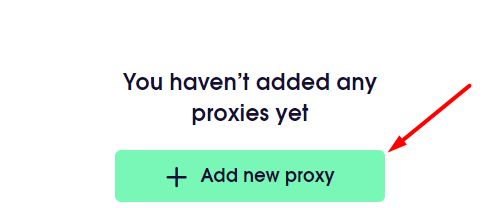
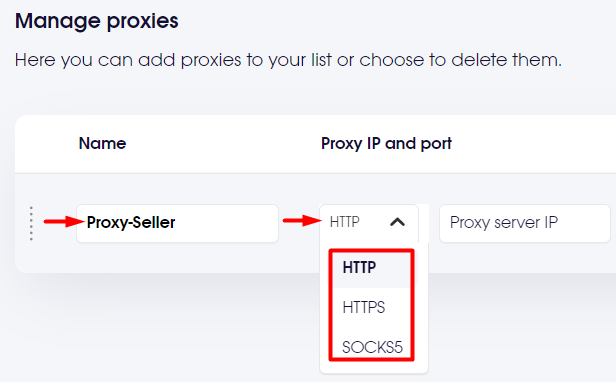
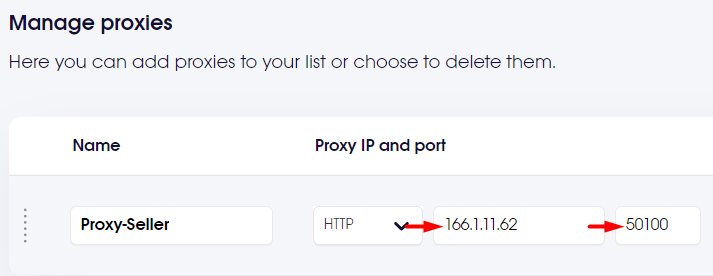
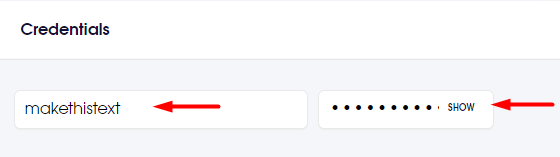
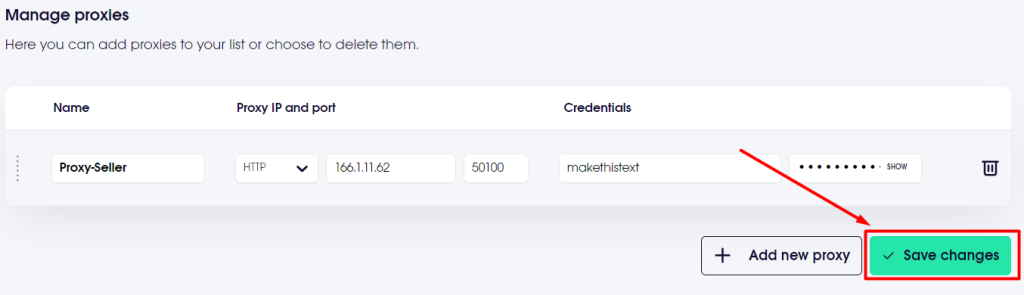
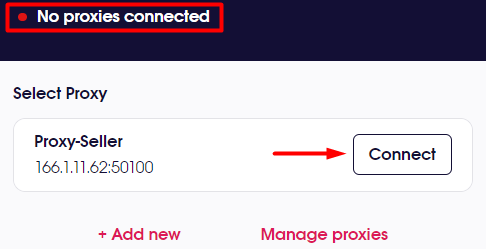
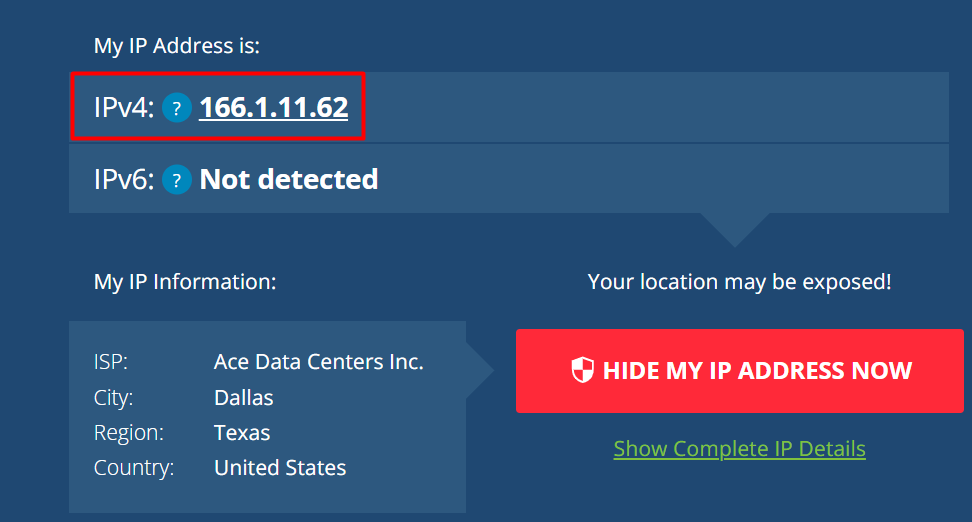
¡Ya está todo listo! Ahora puedes acceder a sitios previamente bloqueados por restricciones geográficas y gestionar múltiples perfiles en redes sociales, entre otras tareas de tu navegador. Para desactivar el proxy, simplemente haz clic en el icono del addon y selecciona "Desconectar".

Para configurar un proxy en la aplicación móvil, sigue estos sencillos pasos tras descargarla e instalarla:
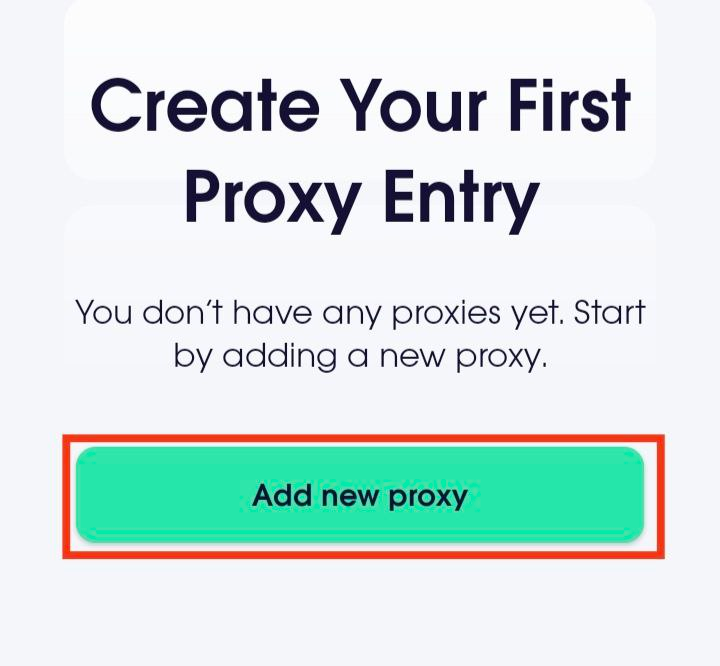
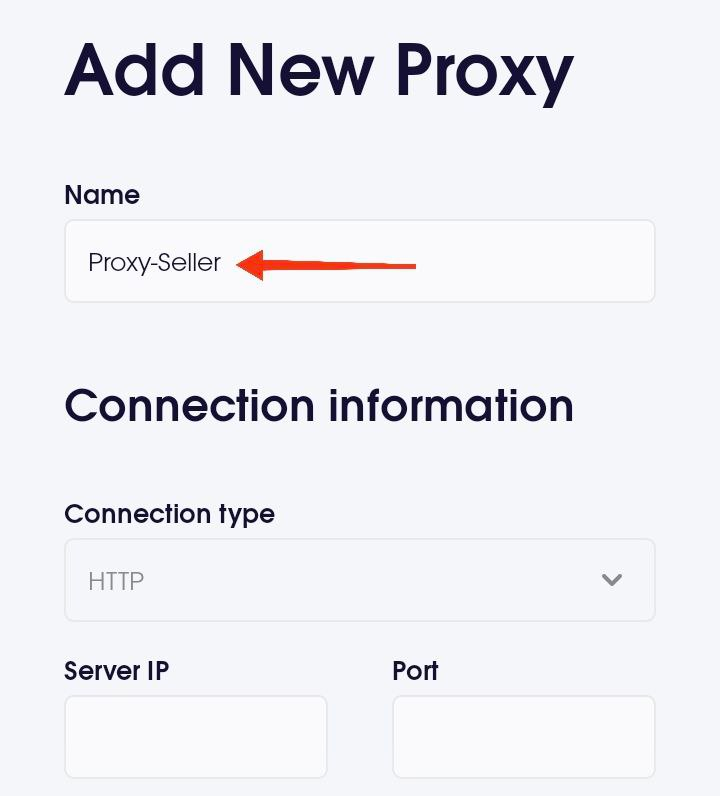
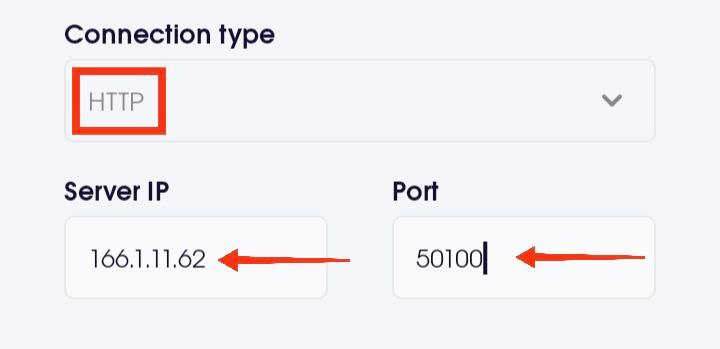
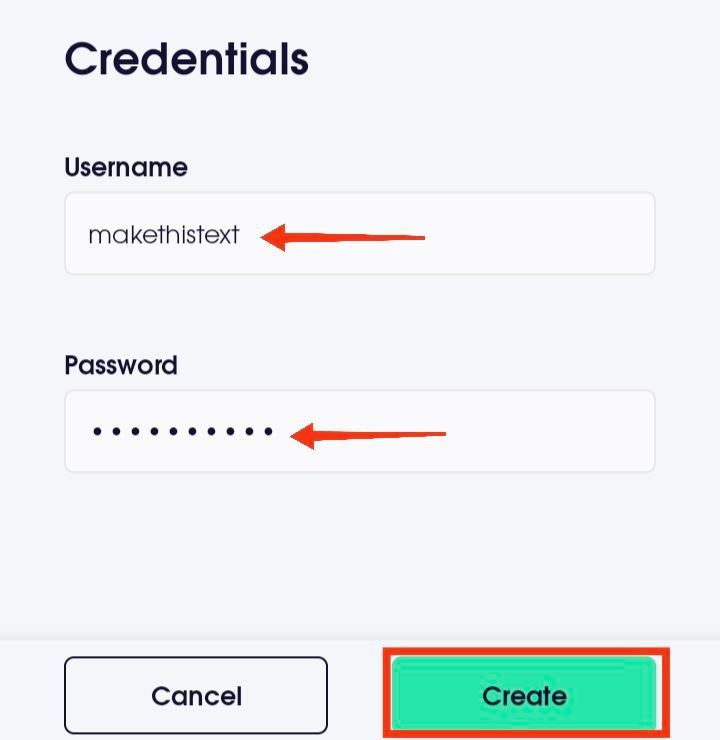
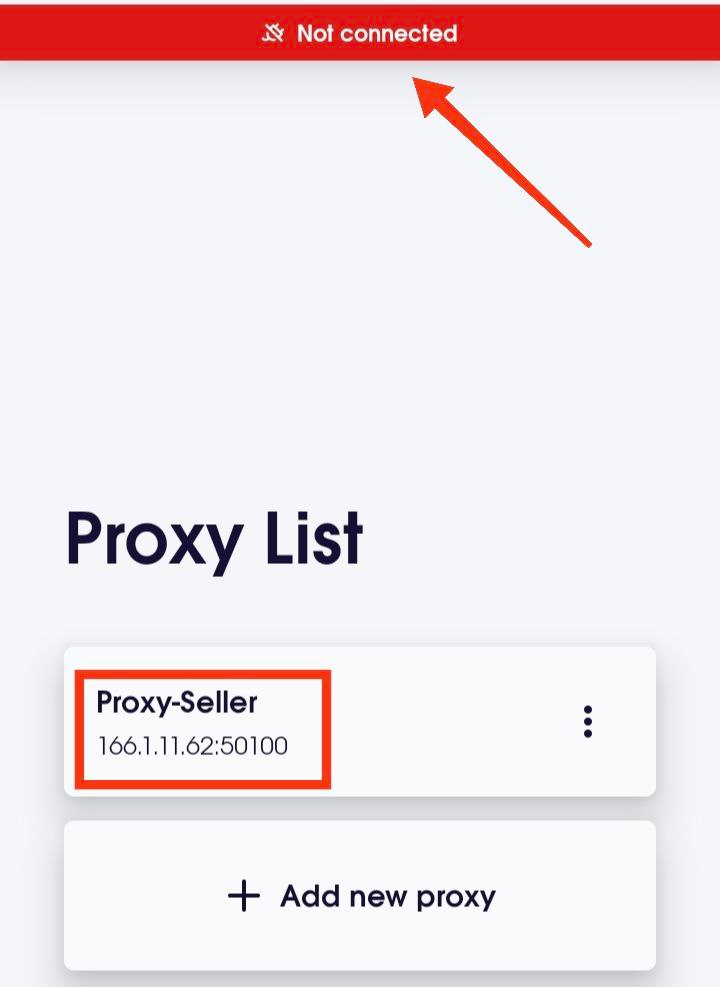
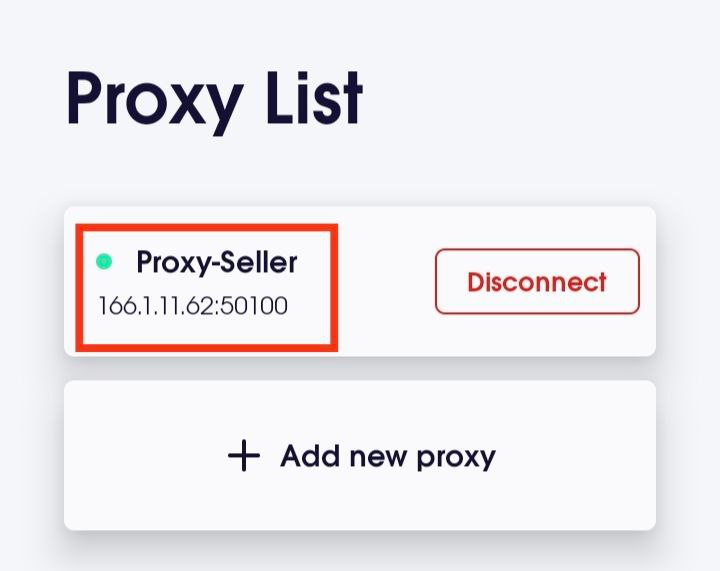
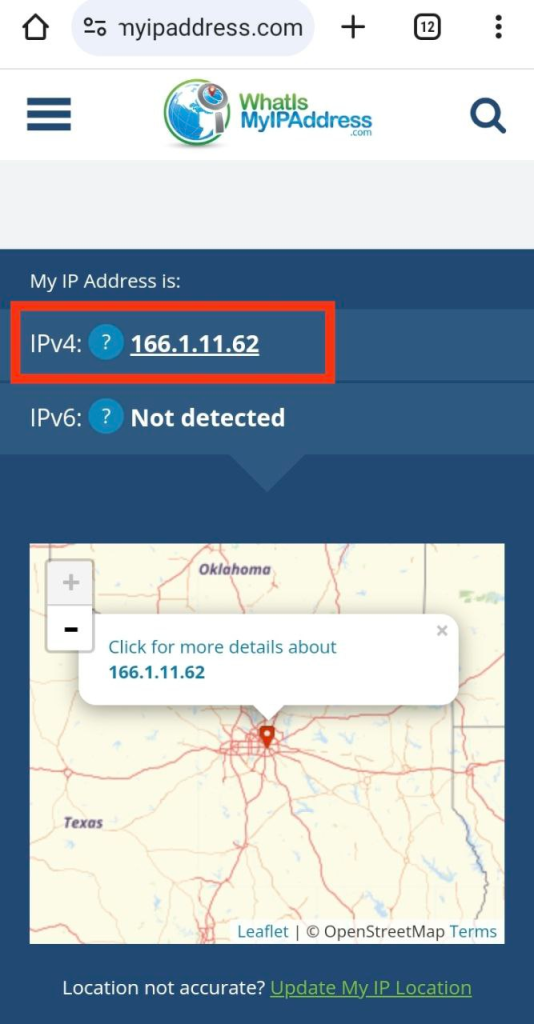
Ya está. Has aprendido a configurar un proxy en Oxy Proxy Manager para Android. Esto te permite eludir las restricciones geográficas en aplicaciones o juegos móviles, navegar de forma anónima y acceder a sitios y servicios bloqueados.
Comentarios: 0